- লেখক Jason Gerald [email protected].
- Public 2023-12-16 10:57.
- সর্বশেষ পরিবর্তিত 2025-01-23 12:08.
লিনাক্স উইন্ডোজ এবং ম্যাক ওএসের জন্য একটি মুক্ত এবং মুক্ত উৎস বিকল্প। এই অপারেটিং সিস্টেম একটি কাঁচা টেক্সট কনসোল আকারে কাজ করতে পারে, অথবা GNOME এবং KDE এর মতো গ্রাফিক্যাল পরিবেশে। এই গাইড কনসোলের মাধ্যমে লিনাক্স সিস্টেমে একটি আইপি ঠিকানা কীভাবে বরাদ্দ করবেন তা ব্যাখ্যা করবে। এই গাইডটি ধরে নিয়েছে যে আপনি লিনাক্স ব্যবহারের মূল বিষয়গুলি জানেন এবং কীভাবে নেটওয়ার্ক, আইপি ঠিকানা এবং ডিএনএস সার্ভার কাজ করে।
ধাপ
5 এর 1 পদ্ধতি: "রুট" অ্যাকাউন্ট ব্যবহার করা

ধাপ 1. যদি আপনি সিস্টেমে 'রুট' (লিনাক্সে এক ধরনের প্রশাসক অ্যাকাউন্ট) হিসাবে লগইন না হন, তাহলে একটি কনসোল খুলুন এবং "su" লিখুন।
এন্টার চাপুন.
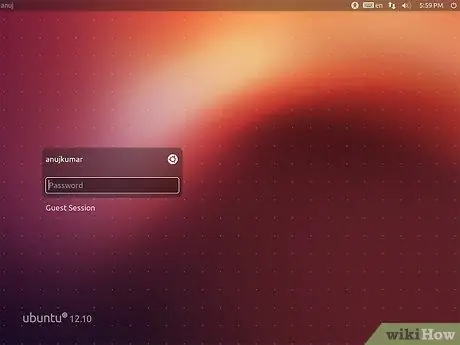
পদক্ষেপ 2. নোট:
উবুন্টু লিনাক্স ডিস্ট্রিবিউশনে সাধারণত অ্যাকাউন্টের পাসওয়ার্ডের মতো একই "রুট" পাসওয়ার্ড থাকে যা অপারেটিং সিস্টেম ইনস্টল করার সময় তৈরি করা হয়েছিল।
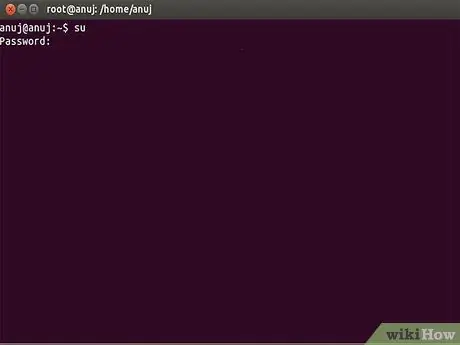
ধাপ 3. অনুরোধ করা হলে "রুট" অ্যাকাউন্ট পাসওয়ার্ড লিখুন এবং "এন্টার" টিপুন।
5 এর 2 পদ্ধতি: ডেবিয়ান/উবুন্টু/কুবুন্টু
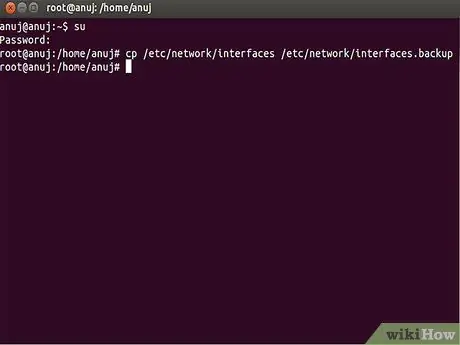
ধাপ 1. কনসোলে নিম্নলিখিত কমান্ড লিখে/etc/network/interfaces ফাইলের একটি অনুলিপি তৈরি করুন:
'cp/etc/network/interfaces /etc/network/interfaces.backup'
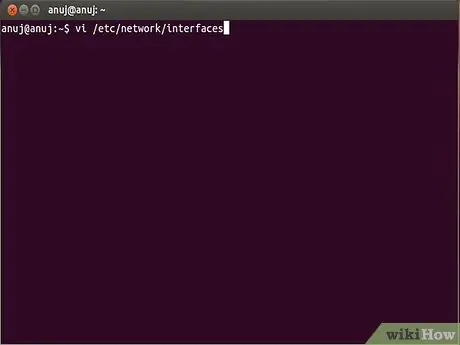
ধাপ 2. 'vi/etc/network/interfaces' টাইপ করুন, তারপর "এন্টার" টিপুন।
সম্পাদনা মোডে প্রবেশ করতে 'i' টিপুন।
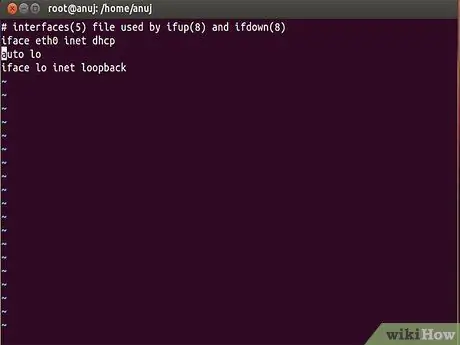
ধাপ 3. স্ক্রোল করুন যতক্ষণ না আপনি ফাইলে নেটওয়ার্ক কার্ড খুঁজে পান।
নেটওয়ার্ক কার্ডের নাম সাধারণত একটি ইথারনেট নেটওয়ার্ক কার্ডের জন্য eth0, অথবা একটি ওয়্যারলেস নেটওয়ার্কের জন্য wlan0/wifi0।
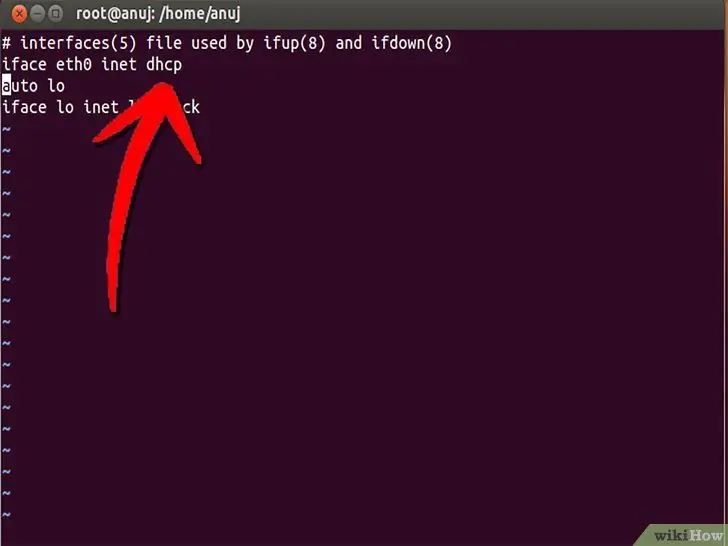
ধাপ 4. 'iface eth0 inet dhcp' কে 'iface eth0 inet static' এ পরিবর্তন করুন
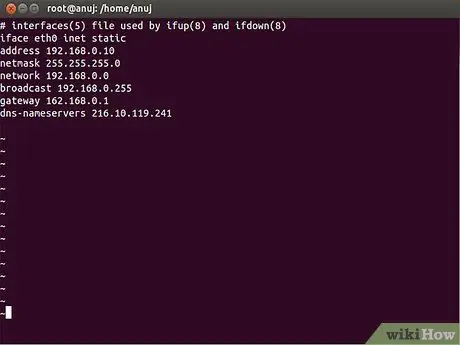
ধাপ 5. ফাইলে নিম্নলিখিত লাইন যুক্ত করুন।
আইপি ঠিকানাটি আপনার পছন্দসই আইপি ঠিকানা দিয়ে প্রতিস্থাপন করুন: ঠিকানা 192.168.0.10netmask 255.255.255.0network 192.168.0.0 ব্রডকাস্ট 192.168.0.255 গেটওয়ে 192.168.0.1
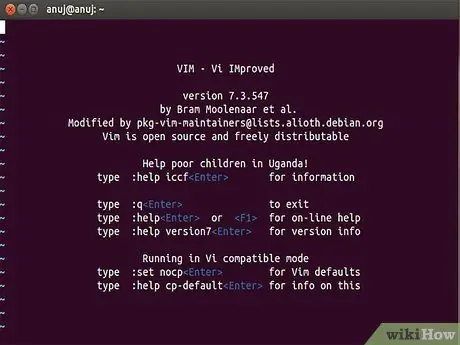
পদক্ষেপ 6. ফাইলটি সংরক্ষণ করুন এবং সম্পাদক থেকে প্রস্থান করুন।
Vi কমান্ড মোডে প্রবেশ করতে "Esc" টিপুন, তারপর ": wq" লিখুন। এন্টার চাপুন".
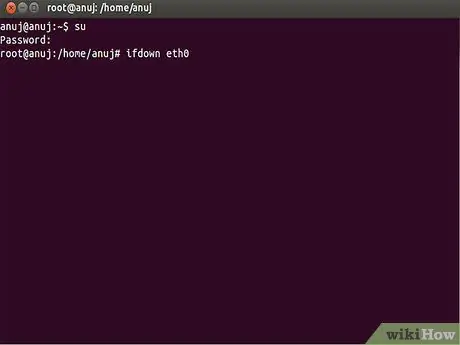
ধাপ 7. 'ifdown eth0' লিখুন এবং "এন্টার" টিপুন।
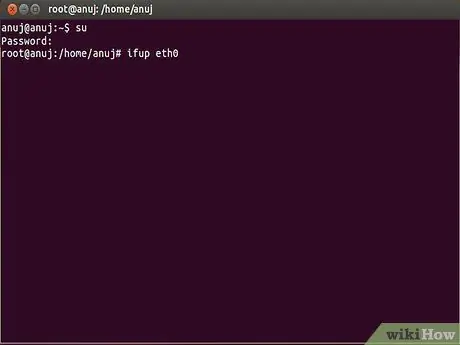
ধাপ 8. 'ifup eth0' লিখুন এবং "এন্টার" টিপুন।
5 এর 3 পদ্ধতি: রেড হ্যাট বা স্ল্যাকওয়্যার
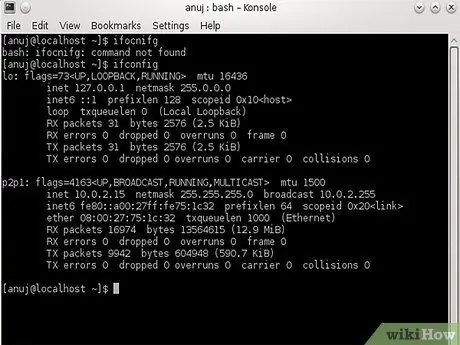
ধাপ 1. Red Hat বা Slackware এ IP সেট করার সবচেয়ে সহজ উপায় হল পুরনো ডিস্ট্রিবিউশন ভার্সনে "netconfig" অথবা নতুন ডিস্ট্রিবিউশন ভার্সনে "ifconfig /netstat" টাইপ করা।
কনসোলে কমান্ডটি "রুট" হিসাবে চালান। পাঠ্য-ভিত্তিক মেনু আপনাকে প্রয়োজনীয় কনফিগারেশন সেট করতে সাহায্য করবে।
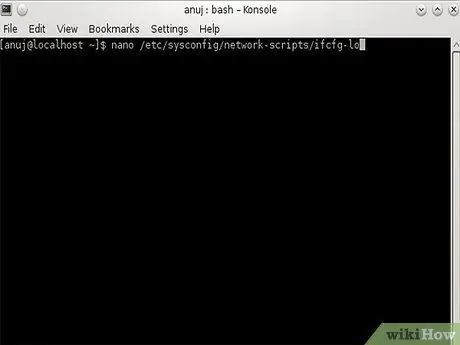
ধাপ 2. কনসোলে নিম্নলিখিত কমান্ডটি লিখুন: nano/etc/sysconfig/network-scripts/ifcfg-eth0 । কলামগুলির মধ্যে সরানোর জন্য "ট্যাব" ব্যবহার করুন এবং চেকবক্সগুলি চেক বা আনচেক করার জন্য স্পেস ব্যবহার করুন।
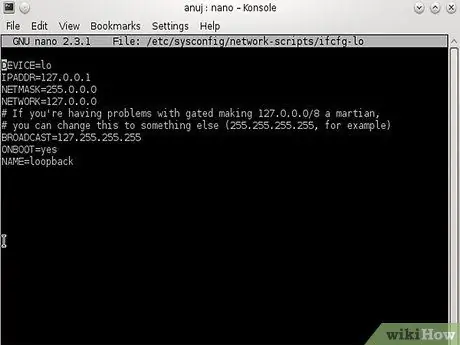
পদক্ষেপ 3. একবার আপনি পছন্দসই সেটিংস প্রবেশ করলে, সেটিংস উইন্ডো বন্ধ করুন।
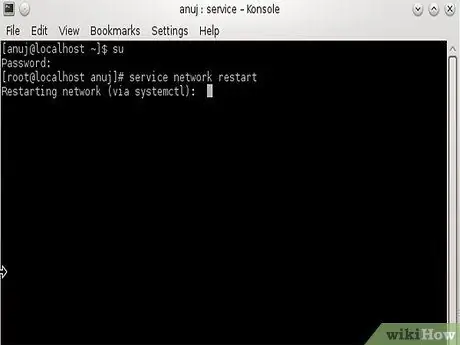
ধাপ 4. নিয়ম প্রয়োগ করতে, কনসোলে 'সার্ভিস নেটওয়ার্ক রিস্টার্ট' কমান্ডটি প্রবেশ করান, তারপর "এন্টার" টিপুন।
আপনি যদি স্ল্যাকওয়্যার ব্যবহার করেন তবে এই পদক্ষেপটি প্রয়োজনীয় নয় - আপনার পরিবর্তনগুলি স্বয়ংক্রিয়ভাবে প্রয়োগ করা হবে। দ্রষ্টব্য: রেড হ্যাট লিনাক্সের উপর ভিত্তি করে বিভিন্ন বিতরণ রয়েছে, যেমন ফেডোরা কোর, সেন্টোস, হোয়াইট বক্স ইত্যাদি। এই অপারেটিং সিস্টেমগুলির বেশিরভাগের একই আইপি কনফিগারেশন কমান্ড থাকতে পারে।
5 এর মধ্যে 4 টি পদ্ধতি: কার্নেল 2.4 এবং এর সাথে যে কোন লিনাক্স সিস্টেম
নিচের পদ্ধতিটি একটু বেশি জটিল। আপনার এখনও একটি কনসোলের প্রয়োজন হবে, তবে পদক্ষেপগুলি যে কোনও আধুনিক লিনাক্স বিতরণের জন্য কাজ করা উচিত। ব্যবহৃত কনফিগারেশন প্রোগ্রাম হল "ip", এবং "/sbin/" ফোল্ডারে অবস্থিত।
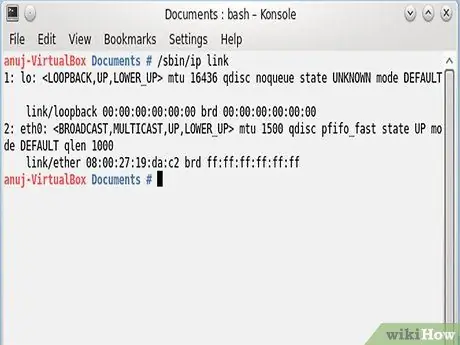
ধাপ 1. ব্যবহার করার জন্য নেটওয়ার্ক ইন্টারফেসের নাম জানুন।
সমস্ত উপলব্ধ নেটওয়ার্ক ইন্টারফেস প্রদর্শন করতে, "/sbin/ip link" কমান্ডটি চালান। ইন্টারফেসের নাম, MAC ঠিকানা এবং অন্যান্য তথ্যের একটি তালিকা স্ক্রিনে উপস্থিত হবে।
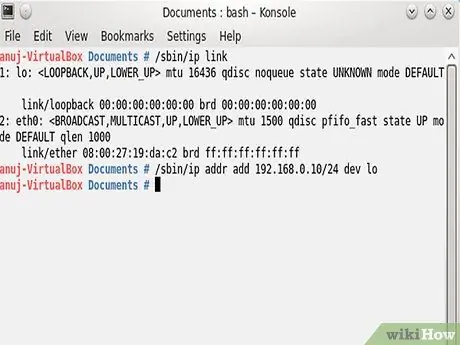
ধাপ ২. "অ্যাডর" সাবকম্যান্ড দিয়ে আইপি অ্যাড্রেস প্রয়োগ করুন, যেমন "/sbin/ip addr add 192.168.0.10/24 dev [INTERFACE_NAME]"।
-
"রুট" সাবকম্যান্ডের সাথে ডিফল্ট অ্যাক্সেস পয়েন্ট যোগ করা হয়, যেমন "/sbin/ip রুট অ্যাড ডিফল্ট [GATEWAY_ADDRESS]" এর মাধ্যমে।

একটি লিনাক্স কম্পিউটারে একটি আইপি ঠিকানা বরাদ্দ করুন ধাপ 18
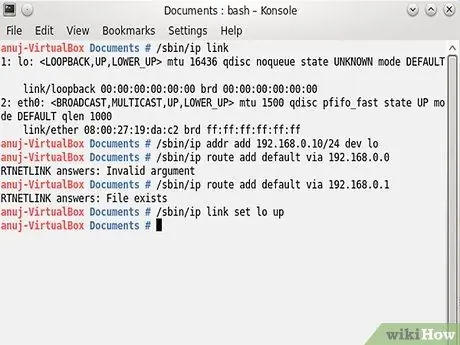
ধাপ the "লিঙ্ক" সাবকম্যান্ড দিয়ে নেটওয়ার্ক ইন্টারফেস সক্রিয় করুন:
"/sbin/ip লিঙ্ক সেট [INTERFACE_NAME] আপ"। যদি আপনার প্রবেশ করা সমস্ত ডেটা সঠিক হয়, নেটওয়ার্ক স্বাভাবিকভাবে চলবে। দুর্ভাগ্যক্রমে, যদি আপনি সিস্টেমটি পুনরায় চালু করেন তবে সমস্ত নেটওয়ার্ক সেটিংস নষ্ট হয়ে যাবে, সুতরাং আপনি যদি সিস্টেমটি শুরু হওয়ার পরে সেটিংস পুনরুদ্ধার করতে চান তবে উপরের সমস্ত কমান্ডগুলি "/etc/rc.local" এ যুক্ত করুন - একটি ফাইল যা চললে সিস্টেম শুরু হয়।
5 এর পদ্ধতি 5: ডায়নামিক আইপি ঠিকানা/DHCP
ডায়নামিক আইপি অ্যাড্রেস স্বয়ংক্রিয়ভাবে উৎপন্ন হয় এবং সাধারণত ব্যবহারকারীর মনোযোগের প্রয়োজন হয় না, তবে সচেতন হওয়ার জন্য নির্দিষ্ট ক্ষেত্রে রয়েছে:
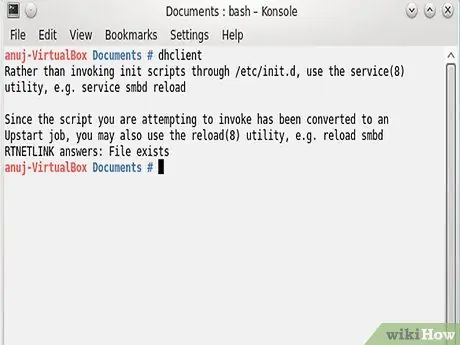
ধাপ 1. সিস্টেম চালু হওয়ার সময় যদি নেটওয়ার্ক সক্রিয় না হয়, নেটওয়ার্ক সমস্যা সমাধান হওয়ার পরেও ইন্টারনেট সংযোগ পাওয়া যাবে না।
অবিলম্বে ইন্টারনেট সংযোগ পুনরুদ্ধার করতে, রুট হিসাবে "dhclient" কমান্ডটি চালান। গতিশীল ঠিকানাটিও পুনরায় সেট করা হবে।
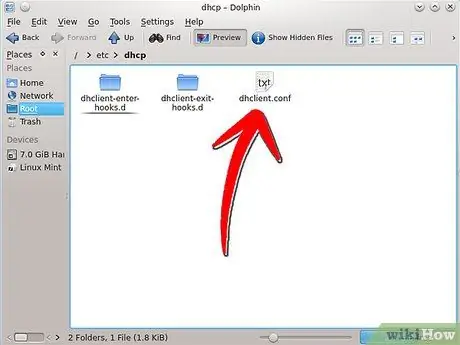
ধাপ 2. একই অবস্থা হতে পারে যদি আপনার কম্পিউটারের সাথে শুরু হওয়া হার্ডওয়্যার দ্বারা নেটওয়ার্ক অ্যাক্সেস করা হয়।
কিছু ক্ষেত্রে, লিনাক্স নেটওয়ার্ক "রাউটার" এর চেয়ে দ্রুত শুরু হয় এবং স্টার্টআপে নেটওয়ার্ক খুঁজে পায় না। Dhclient.conf (যেমন /etc/dhcp3/dhclient.conf ডেবিয়ানের জন্য) খুঁজুন এবং রিবুট লাইন nn যোগ/ঠিক করুন; । সিস্টেম সক্রিয় হওয়ার পরে "রাউটার" অ্যাক্টিভেশন প্রক্রিয়ার জন্য অপেক্ষা সময়ের ব্যবধানে nn প্রতিস্থাপন করুন।
পরামর্শ
- 'সুডো' কমান্ড ("সুপার ইউজার ডু" এর সংক্ষিপ্ত) অস্থায়ী প্রশাসকের অ্যাক্সেসের অনুমতি দেয় এবং বেশিরভাগ ক্ষেত্রে 'সু' এর চেয়ে বেশি উপযুক্ত। "ম্যান সুডো" টাইপ করে সুডো গাইড পড়ুন এবং কৃতজ্ঞ থাকুন।
- আপনি যদি আইপি ঠিকানার পরিবর্তে ডোমেইন নাম দিয়ে সিস্টেম অ্যাক্সেস করতে চান তাহলে /etc/resolv.conf ফাইলটি সম্পাদনা করতে হতে পারে। /Etc/network/interfaces ফাইল এডিট করার মত পদ্ধতি ব্যবহার করুন, এবং মূলগুলি ব্যাক আপ করতে ভুলবেন না!
সতর্কবাণী
- আপনার ফাইলগুলি ব্যাক আপ করতে ভুলবেন না যাতে আপনি মূল সেটিংস পুনরুদ্ধার করতে পারেন।
- উপরের ধাপগুলি চেষ্টা করবেন না, যদি না আপনি বুঝতে পারেন কিভাবে নেটওয়ার্ক, আইপি ঠিকানা এবং DNS সার্ভার কাজ করে।
- রুট হিসাবে লগ ইন রাখবেন না। আমরা সুপারিশ করি যে আপনি অন্য ব্যবহারকারী হিসাবে লগ ইন করুন, কনসোলে su কমান্ডটি ব্যবহার করুন এবং তারপরে আপনার ব্যবহারকারীর অ্যাকাউন্টে ফিরে আসুন। রুট অ্যাক্সেস আপনার কম্পিউটারে অ্যাক্সেস সহ অন্যান্য ব্যবহারকারীদের আপনার সিস্টেমে কিছু করতে দেয়।






